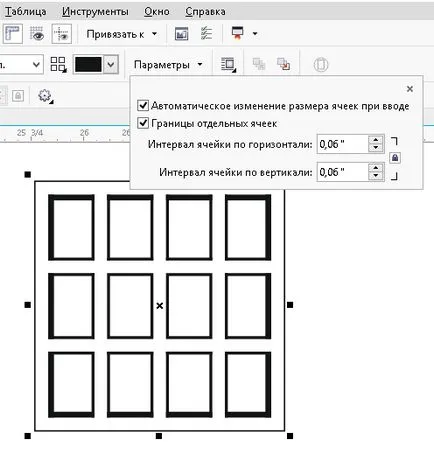Clasificarea obiectelor în CorelDraw
Obiectele parametrice includ: dreptunghi, cerc, poligon, conectori si liniile de cota, tabele, text.
obiecte vectoriale sunt curbe directe și Bezier. curbe închise și deschise.
obiecte raster sunt obiecte cu umplere bitmap, sau imagine imortirovannye.
Orice obiect parametrică poate fi convertită în CorelDraw ca vector și obiectul bitmap.
Vreau să atrag atenția că obiectele parametrice încetează să mai fie după ce le transforma într-un obiect vectorial. În acest caz, structura obiectului și aspectul său nu se schimba, dar pentru a edita parametrii noi nu putem, în bara de instrumente.
1. geometrice Primitive.
2. Curbe.
4. imagine Raster.
5. Simbol.
6. Liniile dimensionale și de conectare.
7. Tabele.
- - - - - - - - - - - - - - - - - - - - - - - -
1. geometrice Primitive.
După ce am construit facilitatea suntem capabili să-l modificați. Am identificat un panou pentru editarea obiectelor din imagine.
Putem schimba metoda de aliniere. Localizarea, mărimea și proporțiile unui obiect. Pentru obiect scalate proporțional, este suficient să dețină Ctrl sau faceți clic cu un lacăt, atunci când acesta este scalat. Putem roti obiecte prin specificarea unghiului precis de rotație. Putem reflecta un obiect orizontal sau vertical. Modificarea parametrilor obiectelor, în funcție de modul în care obiectul este selectat pentru editare. Pentru a schimba dreptunghiuri raza de rotunjire sau conice ugov. Pentru cercuri indică un mod diferit de a afișa segmente etc.
2. Curbe.
linii drepte și curbe Bezier.
Ca închis și nu este închis în curbe Corele sunt de două feluri: prima opțiune este linia, a doua opțiune este de a curbelor Bezier. linie de transfer de puncte de control directe edita (noduri). Curbele Bezier nu pot fi editate numai de noduri în mișcare, dar, de asemenea, ghiduri mișcarea markerilor care definesc direcția curbei. Ambele curbe directe si scule editate sub formă (F10).
Interesant pe Creați un logo pentru fabrica de mobila in stil grecesc antic

Curbe putem fi de două tipuri: deschise sau închise. Prin urmare, curbele închise sunt închise, adică, închis și unclosed adică nu este închis acestea au un obiectiv principal.
Putem edita curba cu instrumentul Shape (F10).
Lucrul cu curbe.
Aceasta este funcția principală a programului.
Să alegem instrumentul „Dreptunghi“ și trage un obiect dreptunghiular arbitrar. Orice obiect nou creat, dacă acesta este un dreptunghi, elipsă, sau un poligon sunt parametri care pot fi editate definite. Ie implicit parametrice obiectul nostru. Figura prezintă un panou dreptunghiular cu parametri cu unghi variabil.
Pentru a lucra pe deplin cu obiectele de care avem nevoie pentru a traduce obiectele noastre din deversării în categoria vectorului parametrice. Pentru a face acest lucru, pur și simplu selectați un obiect și apăsați pe Ctrl + Q.
Acum, dacă vom alege instrumentul de formă (F10), apoi în loc de a schimba parametrii, putem schimba doar forma de obiecte. Acum, obiectul este format din linii drepte sau curbe Bezier. Procesul de transformare a unui obiect într-o curbă ireversibilă, adică obiect înapoi convertit într-o curbă, nu este posibilă.
4. imagine Raster.
Corel suportă mai multe formate diferite de fișiere imagine. Printre ei, GIF, PNG, TIF, JPGi multe alte mai exotice.
Import și Export.
Pentru a plasa imaginea în spațiul de lucru Corel drow avem de a alege din principal meniul File -> Import, sau prin apăsarea butonului corespunzător de pe bara de instrumente.
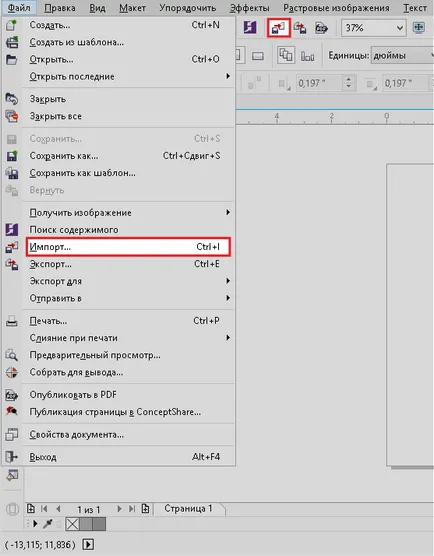
De asemenea, putem face cu ușurință conturul nostru capodopera vector raster. Pentru a face acest lucru, vom selecta zona pe care urmează să fie transformată în imagine și selectați Export (evidențiată în figură).
Interesant pe bază de lucru cu text în Corel Draw X7
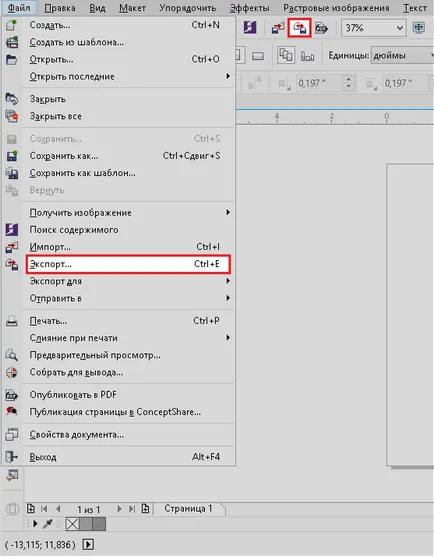
bitmap-uri de editare.
Lucrul cu obiecte raster în CorelDrawne include o editare full-featured. Putem copia, cultură, zoom, etc.
Fiecare bitmap are un contur pe care le putem schimba prin selectarea sculei de formă (F10). Dacă vom dubla mouse-ul scholknem de-a lungul conturului imaginii pe care o avem un nou site. Dacă facem clic pe nodul de două ori, atunci acesta va dispărea.
Putem profita de asemenea, instrumentele de frontieră bitmap „Form“ și trageți, prin aceasta imaginea decupată.
Este posibil să se schimbe formatul de culoare al imaginii (RGB, CMYK, LAB, tonuri de gri, etc.) și rezoluția imaginii.
5. Simbol.
Simbol, putem face orice obiect apelând meniul de clic dreapta asupra obiectului nostru și selectând „Convert to Symbol“.
Crearea unui caracter și înmulțiți-l într-un singur fișier, putem edita simbolul nostru, modificările se vor aplica la toate celelalte copii ale acestui simbol. lucru extrem de util!
6. Liniile dimensionale și de conectare.
Liniile dimensionale și de conectare sunt utilizate pentru a simplifica crearea de compensare atunci când dimensiunea și trunchiul atunci când desene și schițe. Ele sunt, de asemenea, convertite în curbe, cunoscută comanda (Ctrl + Q).
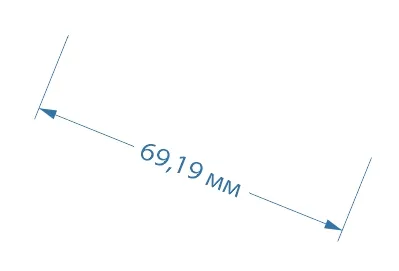
Liniile de cota se poate schimba valoarea de măsurare. În mod implicit, măsurătoarea afișată în inci, dar puteți seta metri, milimetri, puncte, variabilele picas și multe altele.
Puteți schimba font-size și setul cu cască, dar valoarea se va schimba numai dacă modificați lungimea liniei de cota principală după ce-l transforma, întindere sau comprimare. Ie noi nu trebuie să rescrie manual dimensiunea dacă vom schimba brusc proporțiile obiectului, se schimbă automat.
Interesant privind Lucrul cu text în Adobe InDesign
7. Tabele.
Tabelele sunt matrici dreptunghiulare de obiecte cu parametri reglabile și posibilitatea de a găzdui și editarea textului. Desigur, aceste tabele este departe de ekselevskih, dar, de asemenea, ele pot ajuta atunci când se lucrează cu text.